Google introdujo un lector de RSS integrado en Chrome para Android el año pasado. Y ahora, la función está en camino a Chrome para escritorio y ChromeOS.

La característica fue detectada en el código fuente del navegador por Acerca de las Chromebook (a través de policía androide) en ChromeOS 106. Se lo denominó «Web Feed».
El blog contactó a una ingeniera de Google Chrome, Adriana Porter Felt, para preguntar si este feed web se refiere a feeds RSS. Ella lo confirmó y adicional que Google Reader también extraerá contenido de sitios que no tienen una fuente RSS. Eso es bastante intrigante y puede ser útil para navegar rápidamente por los últimos artículos de múltiples sitios sin examinar docenas de pestañas.
El ingeniero también afirmó que la función es un trabajo en progreso y que la versión móvil debe mejorarse antes de que esté lista para las computadoras de escritorio. El objetivo parece ser Chrome 106, que se lanzará a fines de septiembre.
¿Entonces, cómo funciona? En Android, puede acceder a su Feed abriendo una nueva pestaña. El Lector de RSS en Chrome no aparece en la página de nueva pestaña, está disponible a través de la barra lateral.
Actualmente, se puede acceder al lector RSS de Google Chrome en la compilación Chrome 106 Dev Channel y ChromeOS 106. Pero aún no funciona. Si desea habilitar la opción del menú contextual, puede hacerlo descargando la última versión del navegador del sitio web oficial.
Cómo habilitar el lector de fuentes RSS en Google Chrome
1. Vaya a chrome://flags/
2. Busque la palabra feed, o simplemente use la siguiente URL.
chrome://flags/#following-feed-sidepanel
3. Debería ver una opción con la etiqueta «Siguiente fuente en el panel lateral». La bandera se establece en su valor predeterminado, que está deshabilitado.
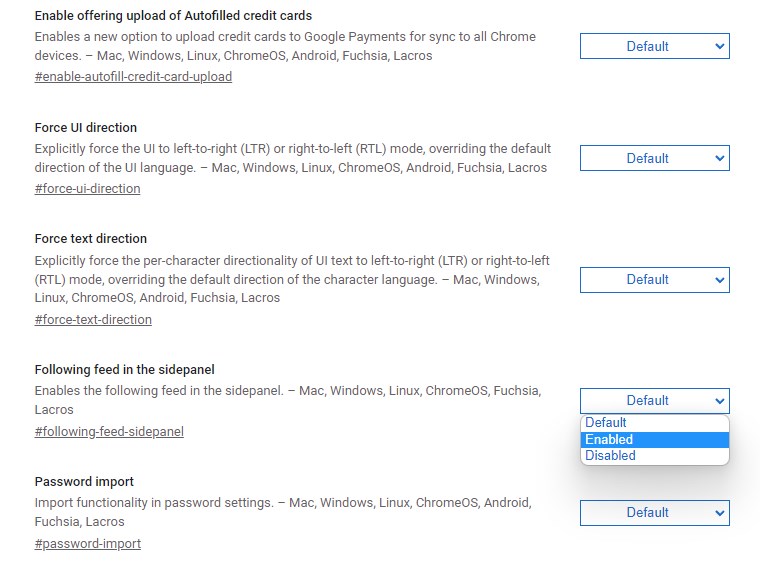
4. Haga clic en el menú desplegable junto a él y configúrelo como habilitado. Deberá reiniciar el navegador para aplicar los cambios.
5. Vaya a un sitio web que admita fuentes RSS, por ejemplo, https://www.ghacks.net/
6. Haga clic derecho en cualquier parte de la página y debería ver la opción «Seguir sitio». Haga clic en él para agregarlo a su Feed.
7. Haga clic en el botón del panel lateral en la barra de herramientas de Chrome. Este es el mismo panel que contiene su Lista de lectura y Marcadores.
8. Presione el menú desplegable y seleccione la nueva opción, Feed.
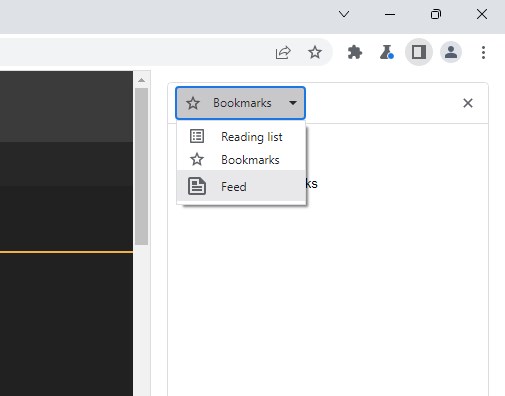
Como mencioné anteriormente, la interfaz Feed no se carga, solo da un error que dice: «www.google.com se negó a conectarse». Pero la existencia de la opción sirve como prueba de que la función está en camino. Si se enviará con la versión estable de Chrome 106 el próximo mes, probablemente podamos esperar que el lector de RSS comience a funcionar pronto.
Una vez que esté disponible, probablemente llegará a otros navegadores basados en Chromium, aunque Vivaldi y Edge tienen sus propios lectores de RSS integrados. Creo que Google Reader para escritorio se parece al panel de descubrimiento de Edge en el sentido de que ambos usan la barra lateral; sin embargo, la opción de suscribirse manualmente a las fuentes debería darle la ventaja a la versión de Chrome.
Es bueno ver que RSS vuelve a ganar importancia, pero todas estas opciones están vinculadas a un navegador específico. Siento que un agregador multiplataforma basado en la nube puede ser una mejor opción, como el Google Reader original.
¿Utiliza lectores de RSS?
publicitario









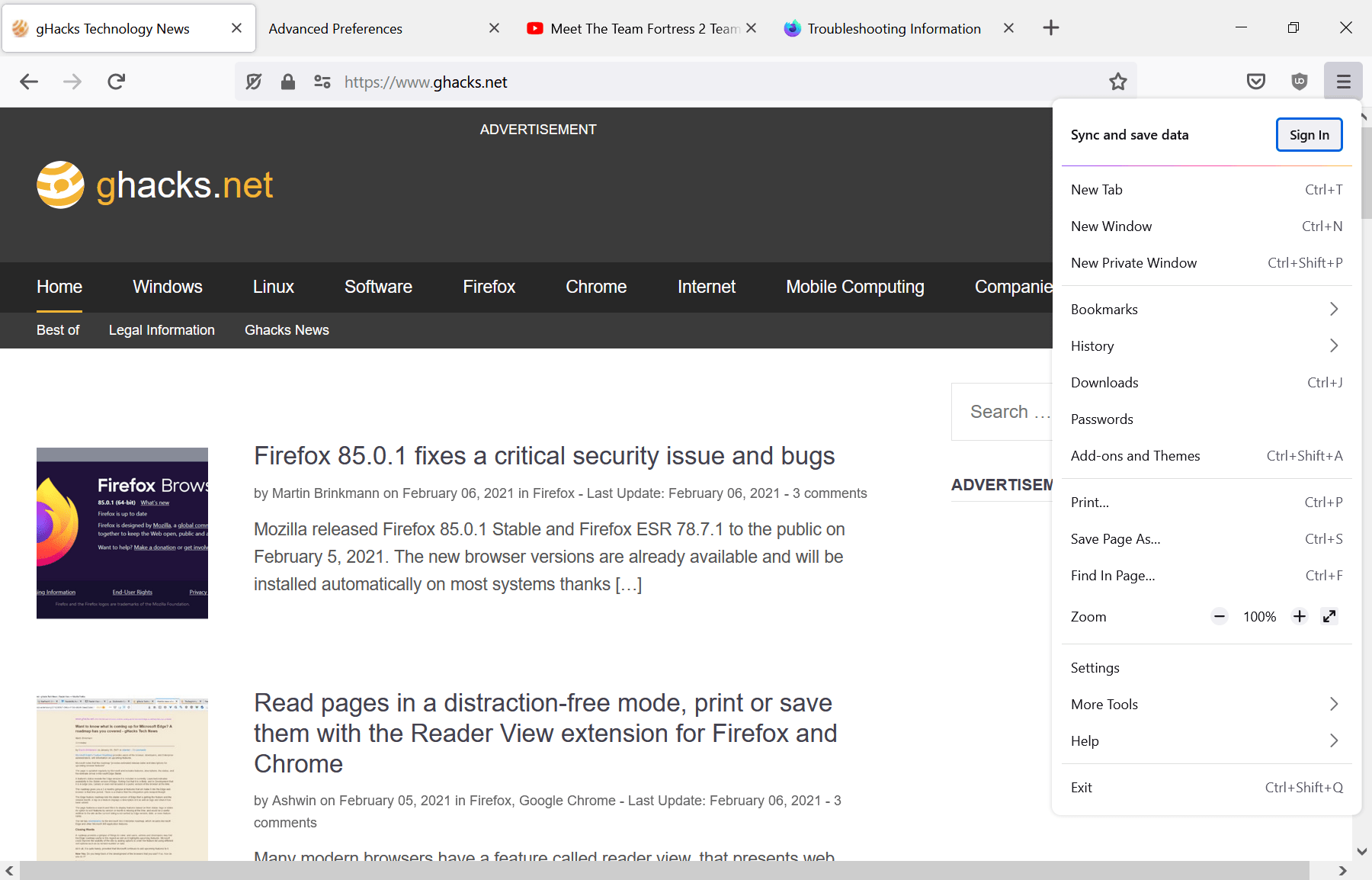








Danos tu opinión